Establezca la preferencia gráfica en alta prioridad para las aplicaciones que causan este error
- Puede ver el error BSOD Igdkmd64.sys cuando hay un problema con la tarjeta Intel GPU,
- El error puede ocurrir debido a controladores obsoletos o incompatibles.
- Deshabilitar la GPU integrada y forzar la actualización de los controladores de Windows puede corregir el error.
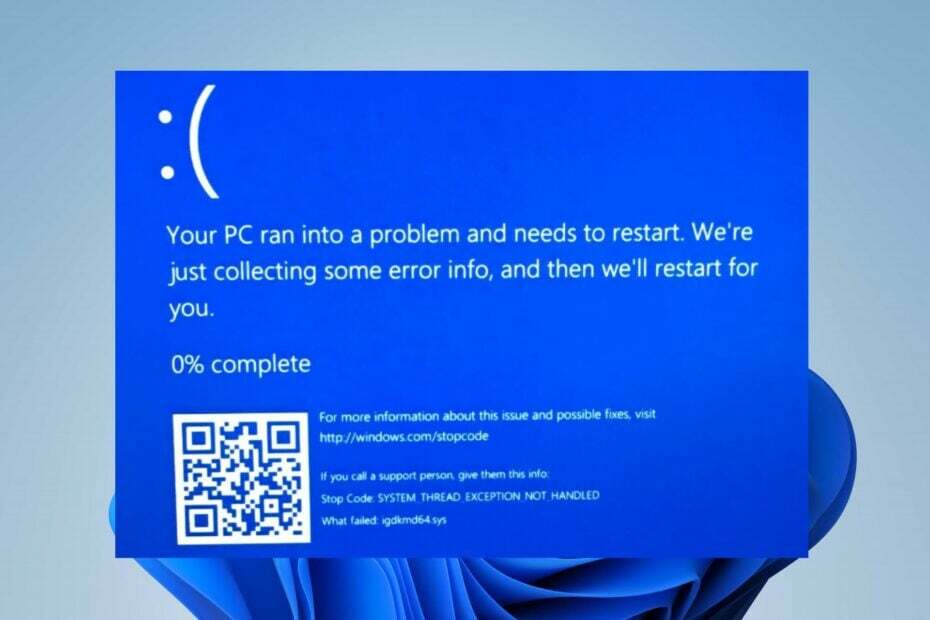
XINSTALAR HACIENDO CLIC EN EL ARCHIVO DE DESCARGA
- Descargar DriverFix (archivo de descarga verificado).
- Hacer clic Iniciar escaneo para encontrar todos los controladores problemáticos.
- Hacer clic Actualizar los controladores para obtener nuevas versiones y evitar fallas en el sistema.
- DriverFix ha sido descargado por 0 lectores este mes.
Igdkmd64.sys en Windows 11 es el controlador para Intel Graphics Kernel Mode y está disponible en todas las PC con Windows con un procesador Intel.
Sin embargo, obtener una pantalla azul de la muerte acompañada del mensaje de error indica un problema con el controlador. Entonces, esta guía discutirá cómo corregir el error en Windows 11.
Además, puedes leer sobre Cpuz149_x64.sys y descubra qué es y cómo eliminarlo en su PC.
¿Qué causa el controlador incompatible igdkmd64.sys en Windows 11?
Muchos factores pueden causar el error de pantalla azul igdkmd64.sys en Windows 11. Algunos notables son:
- Controladores obsoletos – Cuando los controladores que se ejecutan en su PC, especialmente los que usan el archivo igdkmd64.sys, están desactualizados. Pueden hacer que se produzca el error de pantalla azul de la muerte durante el juego o el inicio.
- Controlador incompatible – El error ocurre porque los controladores incompatibles como igdkmd64.sys impiden que se habilite la integridad de la memoria.
- Archivos corruptos del sistema – Igdkmd64.sys es un archivo de sistema esencial que hace posible que los problemas que lo afectan afecten a otros componentes de la computadora. Entonces, el error puede ocurrir debido a archivos corruptos del sistema infectar al controlador o impedir su funcionamiento.
- Problemas con la GPU integrada de Intel – Los usuarios que ejecutan tarjetas gráficas discretas como NVIDIA y AMD en sus PC pueden encontrar el error si hay problemas con la GPU integrada de Intel.
- Actualización de Windows defectuosa u obsoleta – Instalar un actualización de Windows defectuosa puede causar problemas con los controladores que se ejecutan en su computadora. Además, un sistema operativo Windows desactualizado puede afectar el rendimiento de la PC.
Estos factores pueden variar en diferentes computadoras dependiendo de las circunstancias. No obstante, lo guiaremos a través de los pasos para corregir el error y hacer que su sistema funcione correctamente.
¿Cómo puedo corregir el error BSOD igdkmd64.sys?
Antes de continuar con los pasos avanzados de solución de problemas, siga las comprobaciones preliminares que se enumeran a continuación:
- Actualice el controlador de gráficos Intel.
- Revertir el controlador de gráficos.
- Reinicie Windows en modo seguro y verifique si aparece el error BSOD Igdkmd64.sys.
- Actualice el sistema operativo Windows.
Continúe con las soluciones a continuación si no puede corregir el error:
1. Deshabilitar los controladores de la tarjeta gráfica Intel
- Prensa ventanas + R llave para abrir la Correr cuadro de diálogo y escriba devmgmt.msc, entonces presione Ingresar para abrir el Administrador de dispositivos.
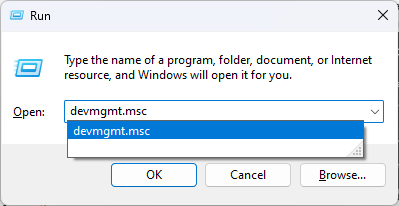
- Expanda una categoría de dispositivo y haga clic derecho en el Gráficos Intel (R) HD, luego seleccione Deshabilitar dispositivo del menú desplegable.

- Siga las instrucciones en pantalla para completar el proceso.
- Reinicie la PC y vea si aún recibirá el error BSoD.
Deshabilitar la tarjeta gráfica Intel resolverá cualquier interferencia que esté causando con otros controladores que se ejecutan en la computadora. Además, puede leer acerca de cómo reinstalar dispositivos en el Administrador de dispositivos.
2. Forzar la actualización de los controladores de Windows
- Haga clic con el botón izquierdo en el Menu de inicio, tipo buscar actualizaciones y lanzarlo.
-
Descargar e instalar todas las actualizaciones disponibles, luego cierre Configuración.

- Prensa ventanas + mi para abrir el Explorador de archivos.
- Navegue a la siguiente ruta y elimine todo lo que hay dentro:
C:\Windows\Distribución de software\Descargar
- Luego, haga clic con el botón izquierdo en el Menu de inicio, tipo cmdy haga clic en Ejecutar como administrador.
- Ingrese el siguiente comando y presione Ingresar:
wuauclt.exe /updatenow
Después de hacer eso, verifique si el problema sigue ahí. En caso de que no te haya ayudado a resolver el problema, tenemos una alternativa para esto.
Puede utilizar una aplicación de controlador independiente que puede actualizar cualquier controlador automáticamente de forma segura, además sin causar otros errores.
⇒ Obtener DriverFix
3. Realizar escaneos SFC/DISM
- Haga clic con el botón izquierdo en el ventanas icono, tipo símbolo del sistema, y Ejecutar como administrador.
- Seleccionar Sí sobre el Control de cuentas del usuario inmediato.
- Escribe lo siguiente y presiona Ingresar:
sfc/escanear ahora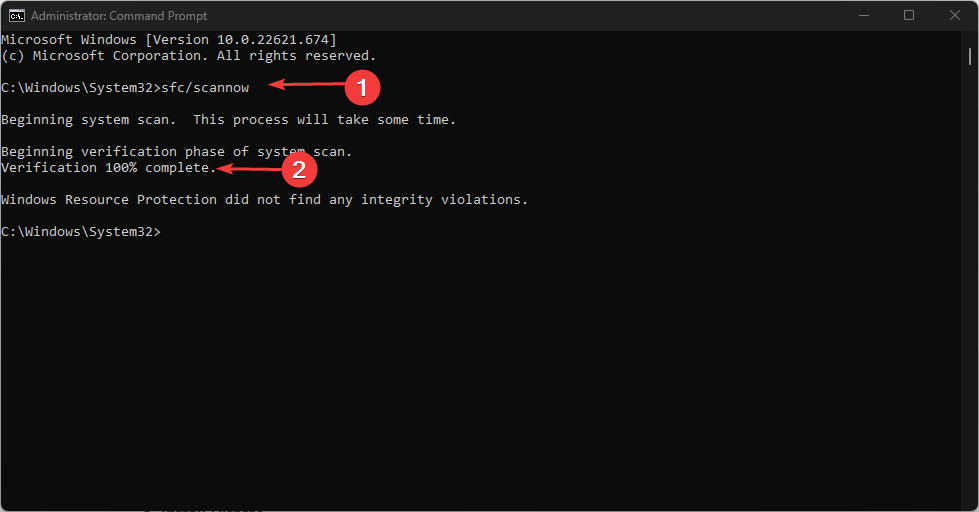
- Escribe lo siguiente y presiona Ingresar:
Desactivar/En línea/Limpieza-Imagen/Restaurar salud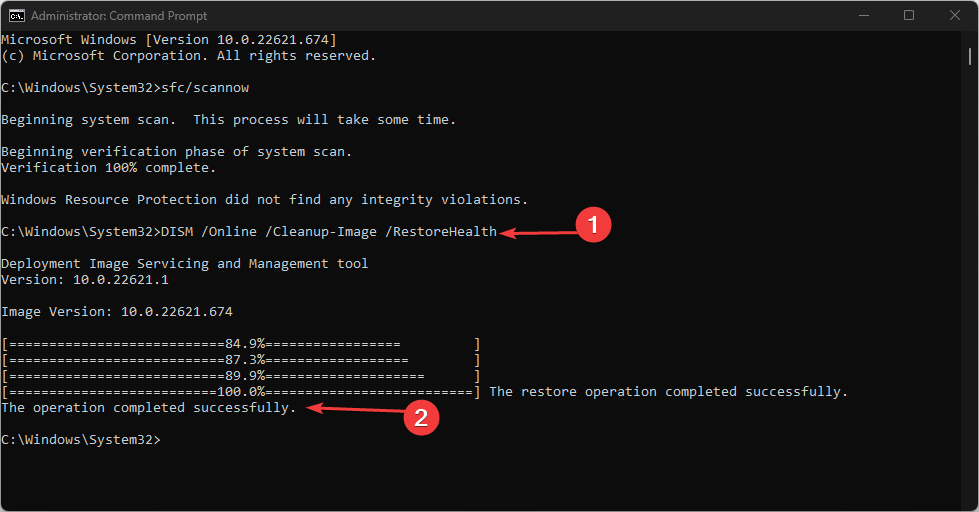
- Reinicie su PC y verifique si el error persiste.
El escaneo SFC/DISM encontrará y reparará los archivos corruptos del sistema que causan el error BSoD Igdkmd64.sys en Windows 11. Tenemos una guía completa sobre cómo arreglar El escaneo SFC ahora no funciona en su dispositivo Windows.
- Error 1721: cómo solucionar este problema del instalador de Windows
- Hostfxr.dll no se pudo encontrar: cómo solucionarlo
- No se encontró Dnsapi.dll: cómo solucionarlo
- Falta CAPICOM.dll: cómo repararlo o descargarlo nuevamente
- 0x0000007e Error BSoD: cómo solucionarlo
4. Establecer preferencias gráficas para aplicaciones problemáticas
- Haga clic con el botón izquierdo en el Comenzar menú y haga clic en Ajustes.
- Luego, seleccione Sistema y haga clic en Mostrar.

- Entonces escoge Gráficos bajo Configuraciones relacionadas.

- Proceda a ubicar la aplicación que genera este error, luego haga clic en Opciones.
- Selecciona el Preferencia de gráficos a Alto rendimiento y haga clic Ahorrar.

Además, te puede interesar nuestra guía sobre cómo verifique su tarjeta gráfica en Windows 11.
Además, tenemos un artículo completo sobre nuestras mejores opciones para Tarjetas gráficas compatibles con Windows 11 en 2023.
Si tiene más preguntas o sugerencias, por favor déjelas en la sección de comentarios.
¿Sigues teniendo problemas? Solucionarlos con esta herramienta:
PATROCINADO
Algunos problemas relacionados con los controladores se pueden resolver más rápido mediante el uso de una herramienta dedicada. Si aún tiene problemas con sus controladores, simplemente descargue DriverFix y póngalo en funcionamiento con unos pocos clics. ¡Después de eso, deje que se haga cargo y corrija todos sus errores en poco tiempo!


